Πώς να αυξήσετε τα στοιχεία λίστας μετάβασης στα Windows 10 και 11
Microsoft Windows 11 Ήρωας / / June 06, 2022

Τελευταία ενημέρωση στις
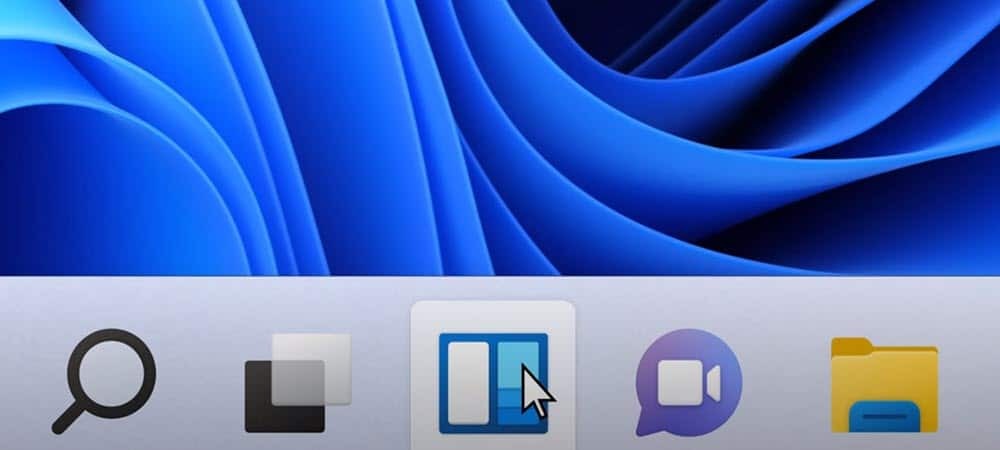
Οι λίστες μετάβασης στα Windows παρέχουν εύκολη πρόσβαση στα πρόσφατα αρχεία. Εάν θέλετε να αυξήσετε τα στοιχεία της λίστας μετάβασης στα Windows, αυτός ο οδηγός θα σας βοηθήσει να ξεκινήσετε.
Οι λίστες μετάβασης στα Windows 10 και Windows 11 επιτρέπουν την εύκολη πρόσβαση σε αρχεία, φακέλους και ιστότοπους που χρησιμοποιήθηκαν πρόσφατα. Ωστόσο, μπορεί να θέλετε να εμφανίσετε περισσότερα από τα 10 πρόσφατα στοιχεία που εμφανίζουν τα Windows από προεπιλογή.
Μπορείτε να κάνετε τα Windows να εμφανίζουν περισσότερα στοιχεία στις λίστες μετάβασης τροποποιώντας το Μητρώο. Για παράδειγμα, μπορείτε να το ρυθμίσετε να εμφανίζει περίπου 15-20 στοιχεία, τα οποία εμφανίζονται καλά στις περισσότερες οθόνες.
Αυτός ο οδηγός θα δείξει πώς να αυξήσετε τα στοιχεία της λίστας μετάβασης στα Windows 10 και Windows 11.
Αύξηση στοιχείων λίστας μετάβασης στα Windows
Θα σας δείξουμε πώς να αυξήσετε τα στοιχεία της λίστας μετάβασης στα Windows 10. Ωστόσο, η διαδικασία είναι η ίδια στα Windows 11.

Σπουδαίος: Πριν ξεκινήσετε, είναι σημαντικό να τονίσετε ότι αυτό το τέχνασμα απαιτεί να τροποποιήσετε το Μητρώο. Οι αρχάριοι δεν πρέπει να το κάνουν, καθώς η εισαγωγή της λανθασμένης τιμής μπορεί να κάνει τον υπολογιστή σας ασταθή ή να σταματήσει να λειτουργεί εντελώς. Πριν προχωρήσετε, δημιουργήστε αντίγραφο ασφαλείας του Μητρώου, δημιουργώ ένα Σημείο επαναφοράς, ή δημιουργήστε ένα πλήρες αντίγραφο ασφαλείας του συστήματος.
Με αντίγραφα ασφαλείας, μπορείτε ανακτήστε το σύστημά σας αν κάτι πάει στραβά.
Για να αυξήσετε τα στοιχεία της λίστας μετάβασης στα Windows:
- Χρησιμοποιήστε τη συντόμευση πληκτρολογίου Πλήκτρο Windows + R να εκτοξεύσει το Τρέξιμο διαλόγου.
- Τύπος regedit και κάντε κλικ Εντάξει.
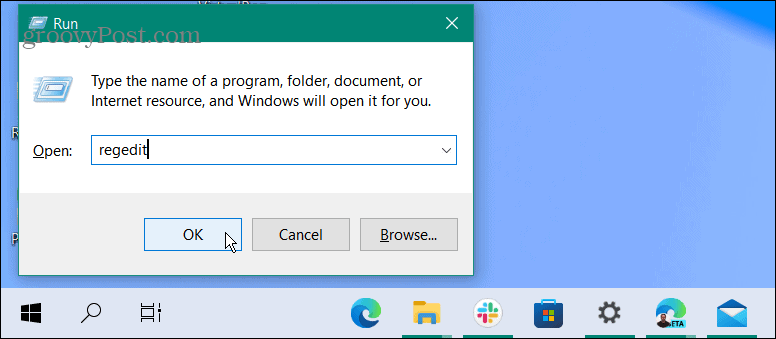
- Οταν ο Επεξεργαστής Μητρώου ανοίγει, μεταβείτε στην ακόλουθη διαδρομή:
HKEY_CURRENT_USER\SOFTWARE\Microsoft\Windows\CurrentVersion\Explorer\Advanced
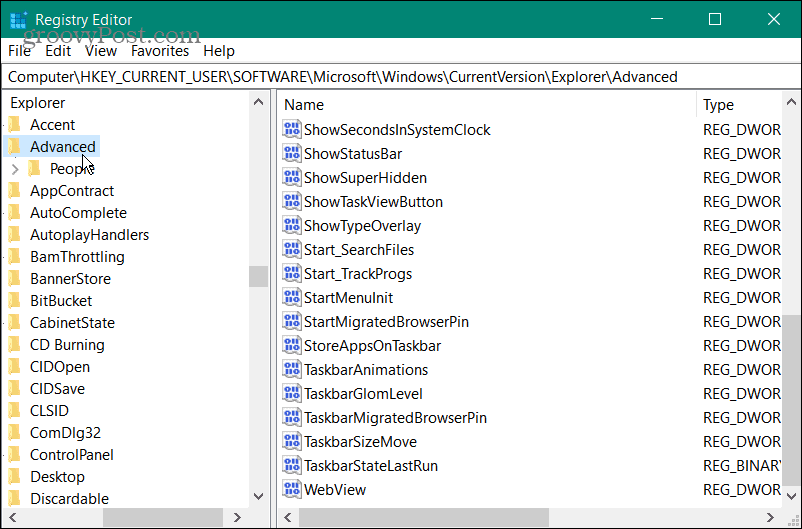
- Κάντε δεξί κλικ στο κλειδί για προχωρημένους και επιλέξτε Νέο > Τιμή DWORD (32-bit)..
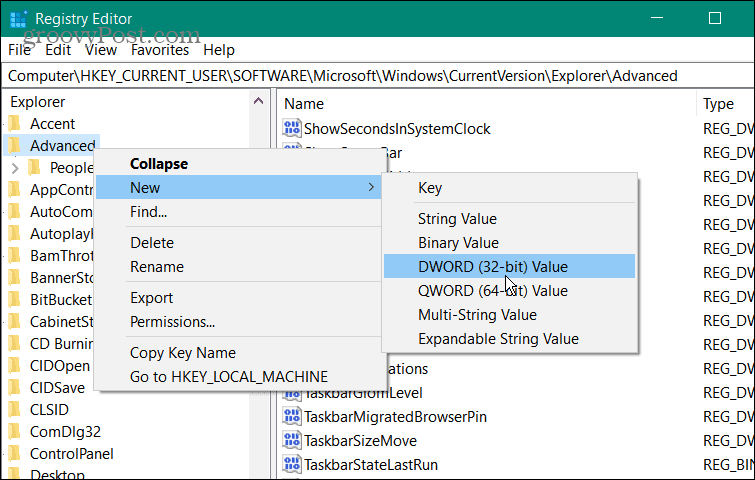
- Ονομάστε τη νέα τιμή DWORD ως JumpListItems_Maximum.
- Διπλό κλικ JumpListItems_Maximum και αλλάξτε το Βάση αξία σε Δεκαδικός.
- Εισαγάγετε τον αριθμό των στοιχείων της λίστας μετάβασης που θέλετε να εμφανίζονται στο Δεδομένα αξίας κουτί. Τυπικά, 15-20 είναι μια καλή τιμή. Μπορείτε να ανεβείτε ψηλότερα, αν θέλετε, αλλά ίσως χρειαστεί να κάνετε κύλιση προς τα πάνω για να δείτε όλα τα στοιχεία.
- Κάντε κλικ Εντάξει όταν τελειώσεις.
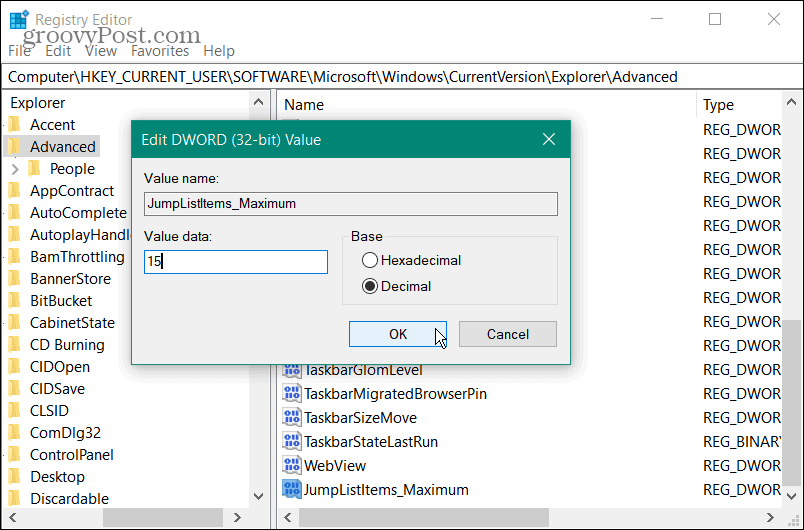
- Κλείστε τον Επεξεργαστή Μητρώου. Δεν χρειάζεται να αποσυνδεθείτε ή να επανεκκινήσετε τον υπολογιστή σας. Αντίθετα, κάντε κλικ στη λίστα μετάβασης και θα δείτε τη νέα ποσότητα στοιχείων που καταχωρίσατε στο Μητρώο.
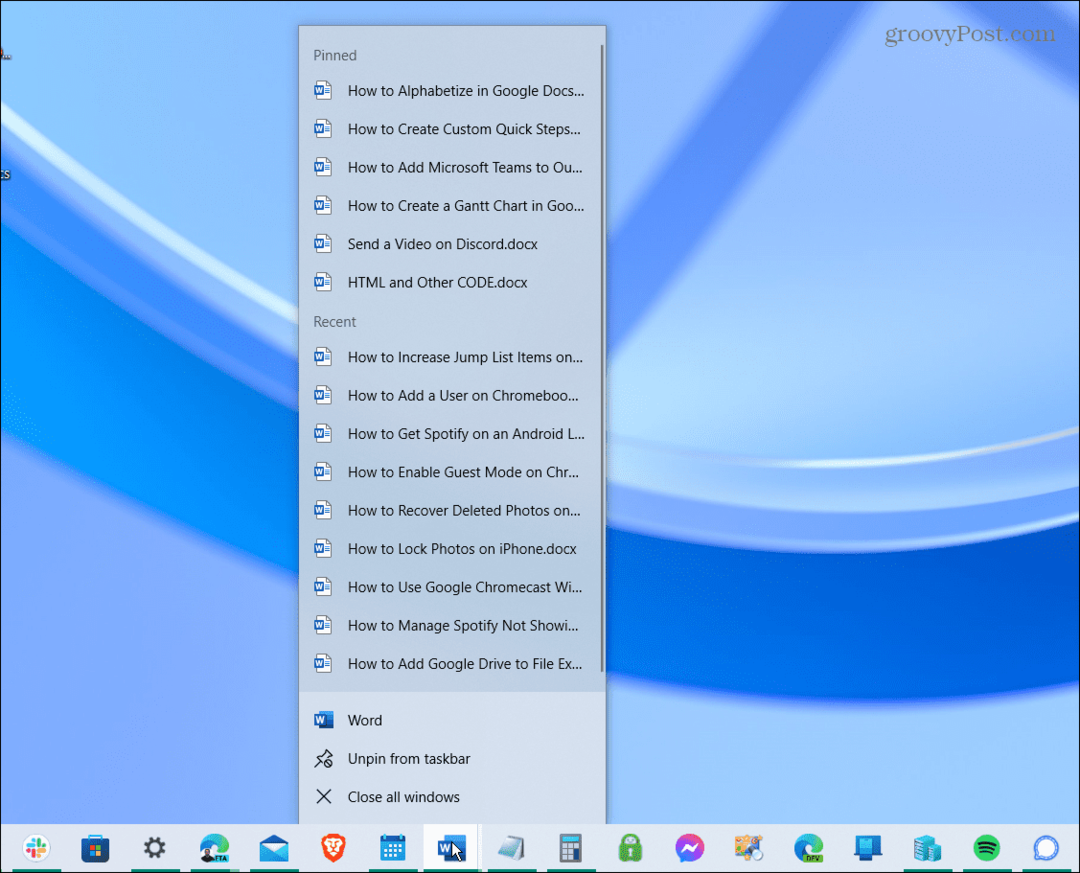
Αύξηση αριθμών λίστας μετάβασης στα Windows 10 και 11
Εάν θέλετε να αλλάξετε τον αριθμό των στοιχείων της λίστας μετάβασης πίσω, επιστρέψτε στο Προχωρημένος κλειδί και σετ JumpListItems_Maximum τιμή πίσω στο μηδέν.
Η Microsoft συνήθιζε να σας επιτρέπει να αλλάζετε τον αριθμό των πρόσφατων στοιχείων της λίστας μετάβασης μέσω των ιδιοτήτων της γραμμής εργασιών σε προηγούμενες εκδόσεις των Windows, αλλά έκτοτε έχει αφαιρέσει την επιλογή. Ευτυχώς, μπορείτε ακόμα να κάνετε τις αλλαγές περνώντας από το Μητρώο.
Όσον αφορά τη γραμμή εργασιών στα Windows 11, έχουν γίνει μερικές αλλαγές από τα Windows 10. Μπορεί να σας ενδιαφέρει να φτιάξετε περισσότερος διαθέσιμος χώρος στη γραμμή εργασιών. Υπάρχουν άλλοι τρόποι που μπορείτε προσαρμόστε τη γραμμή εργασιών, συμπεριλαμβανομένου μετακίνηση στο επάνω μέρος της οθόνης. Ακόμη και μια απλή ρύθμιση σας επιτρέπει μετακινήστε τη γραμμή εργασιών και ξεκινήστε προς τα αριστερά.
Πώς να βρείτε το κλειδί προϊόντος των Windows 11
Εάν πρέπει να μεταφέρετε τον αριθμό-κλειδί προϊόντος των Windows 11 ή απλώς το χρειάζεστε για να κάνετε μια καθαρή εγκατάσταση του λειτουργικού συστήματος,...
Πώς να εκκαθαρίσετε την προσωρινή μνήμη, τα cookies και το ιστορικό περιήγησης του Google Chrome
Το Chrome κάνει εξαιρετική δουλειά στην αποθήκευση του ιστορικού περιήγησής σας, της προσωρινής μνήμης και των cookie για τη βελτιστοποίηση της απόδοσης του προγράμματος περιήγησής σας στο διαδίκτυο. Δικό της πώς να...
Αντιστοίχιση τιμών εντός καταστήματος: Πώς να λαμβάνετε τιμές μέσω Διαδικτύου κατά τις αγορές σας στο κατάστημα
Η αγορά στο κατάστημα δεν σημαίνει ότι πρέπει να πληρώσετε υψηλότερες τιμές. Χάρη στις εγγυήσεις αντιστοίχισης τιμών, μπορείτε να λαμβάνετε εκπτώσεις στο διαδίκτυο κατά τις αγορές σας σε...
Πώς να κάνετε δώρο μια συνδρομή Disney Plus με μια ψηφιακή δωροκάρτα
Εάν απολαμβάνετε το Disney Plus και θέλετε να το μοιραστείτε με άλλους, δείτε πώς να αγοράσετε μια συνδρομή Disney+ Gift για...
